UE5蓝图实战:打造自定义摄像机视野控制
在虚拟仿真与可视化系统中,摄像机视野的控制至关重要。用户通常通过键盘的W、A、S、D键进行前后左右移动,使用Q和E键实现上下移动;同时,通过鼠标右键进行视角的旋转,并利用鼠标滚轮来调整视野的缩放。这篇文章将详细介绍如何在UE5.3中利用蓝图实现这些摄像机控制功能,帮助开发者创建更加沉浸式的虚拟环境体验。
准备工作
绑定轴映射
在菜单栏找到编辑–项目设置–引擎–输入–找到轴映射,进行下图设置:
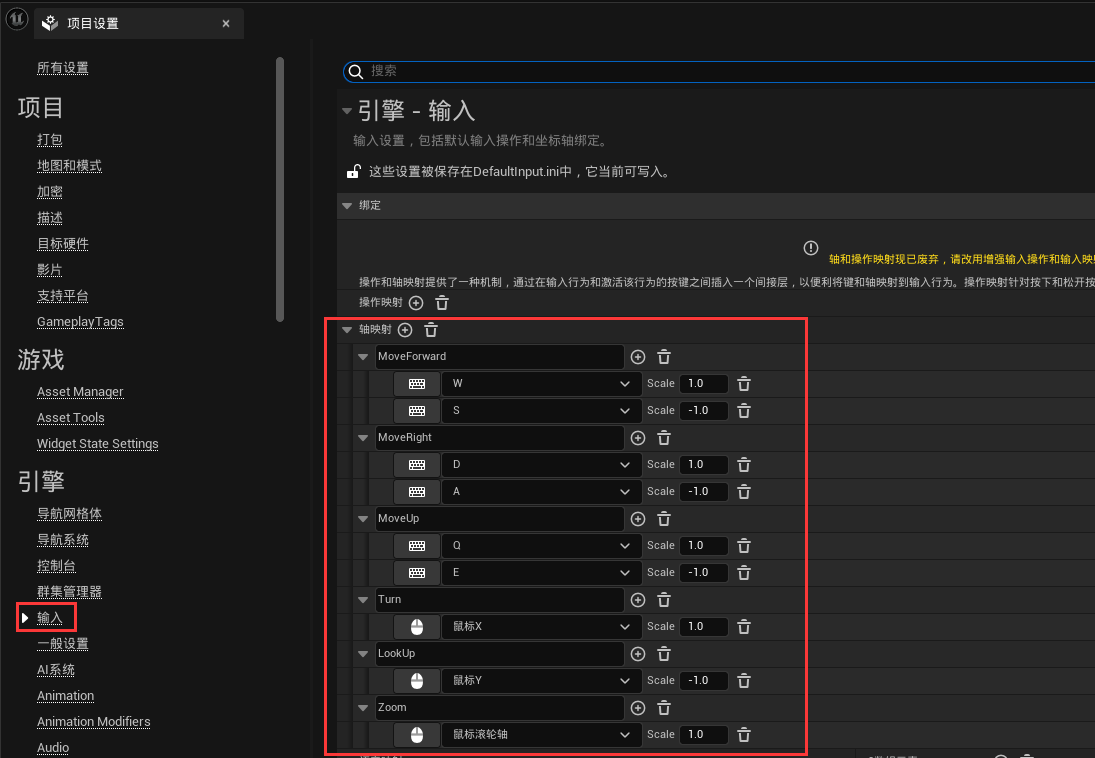
其中,MoveForward表示鼠标WS控制相机前后移动,MoveRight控制左右移动;MoveUp控制上下移动;Turn和LookUp分别控制相机视野的左右和上下旋转;Zoom控制相机视野缩放。
创建相机控制蓝图
创建一个继承于Pawn的蓝图类,命名为BP_CamController
打开蓝图添加组件:分别添加SpringArm、FloatingPawnMovement、Camera(作为SpringArm子组件)这三个组件,如下图:
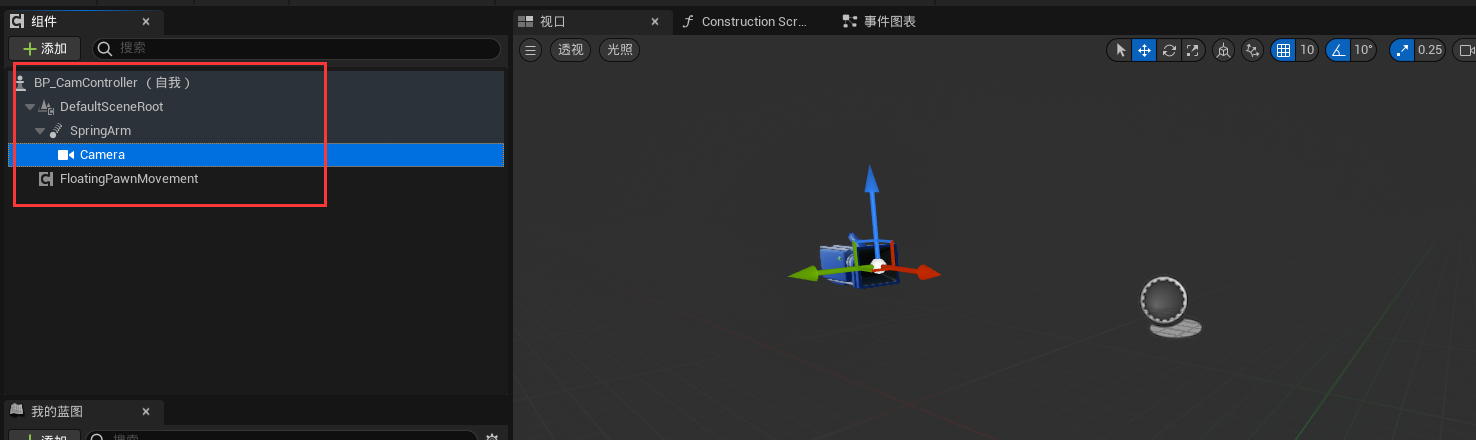
蓝图节点连连看
实现相机前后左右移动
在事件图表中,右键输入MoveFroward和MoveRight添加WASD输入事件,并根据下图连接相关节点即可。
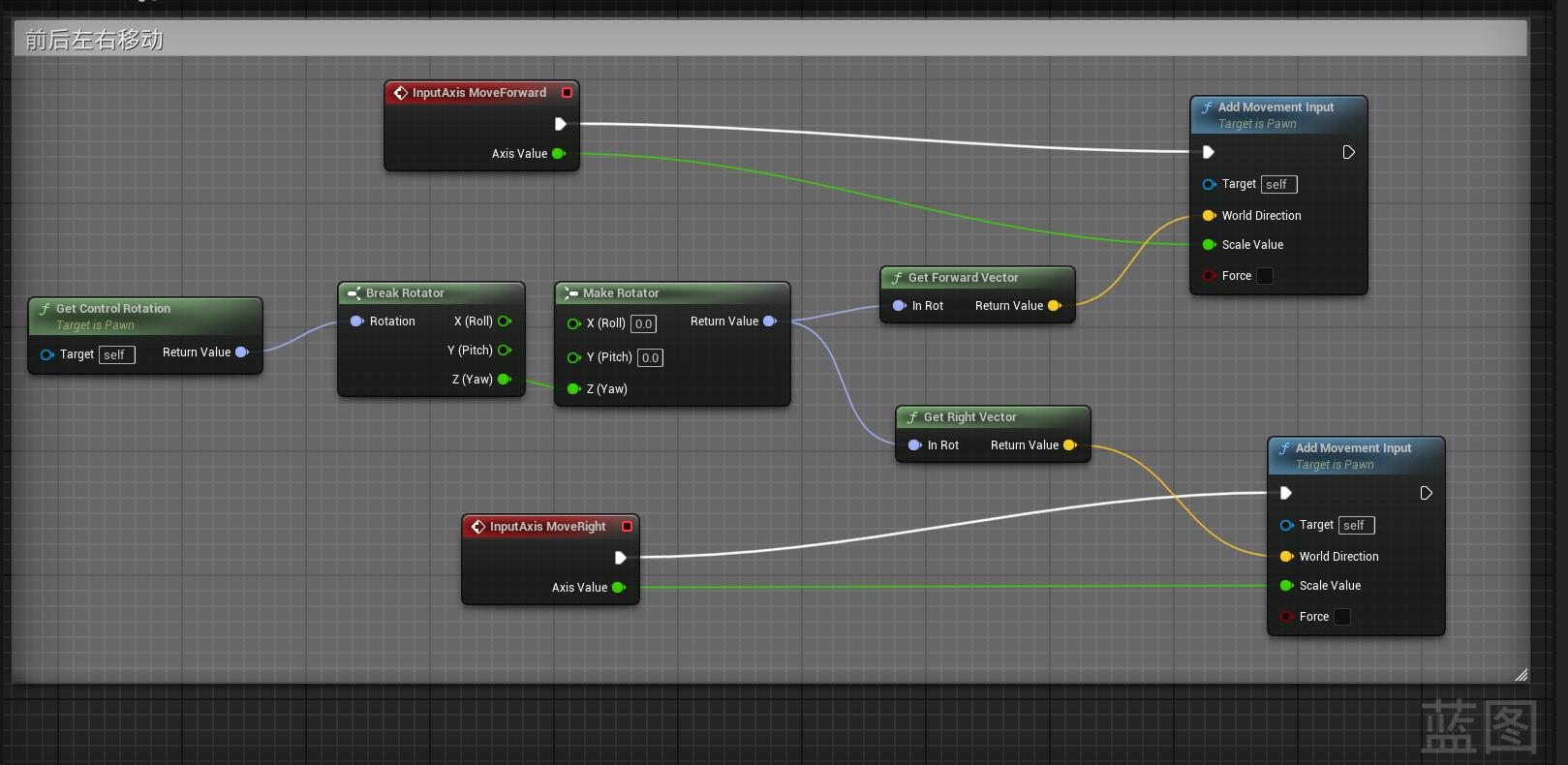
实现相机上下左右旋转
在事件图表中,右键输入Turn和LookUp添加鼠标X和Y事件,并根据下图连接相关节点即可。
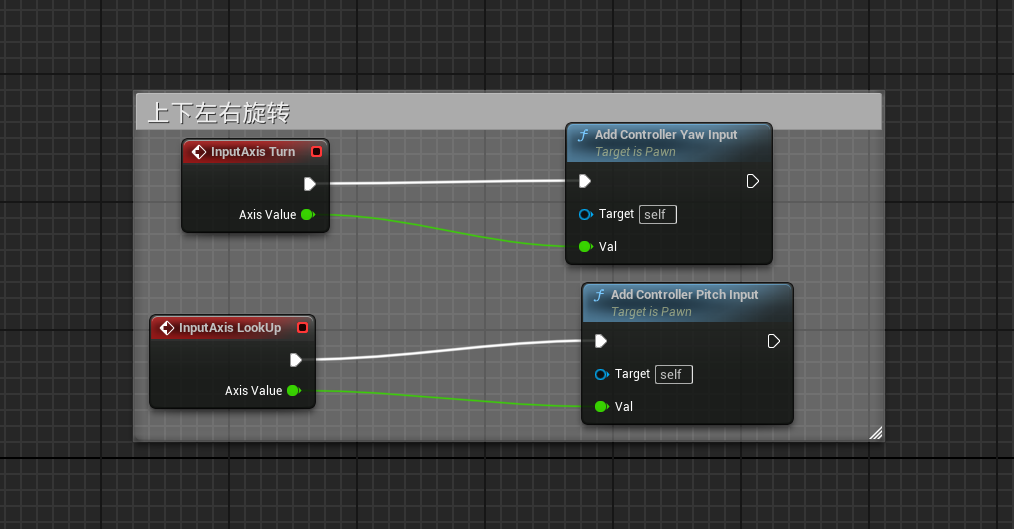
实现相机上下移动
在事件图表中,右键输入MoveUp添加QE输入事件,并根据下图连接相关节点即可。
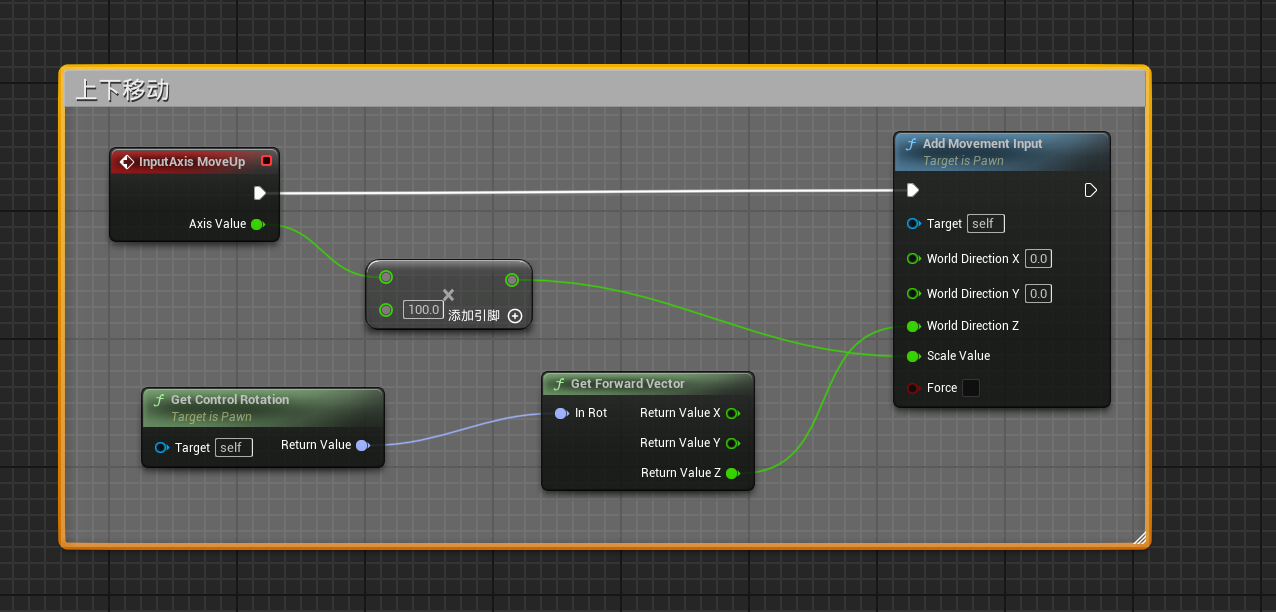
实现相机视野缩放
在事件图表中,右键输入Zoom添加鼠标滚轮输入事件,并根据下图连接相关节点即可。
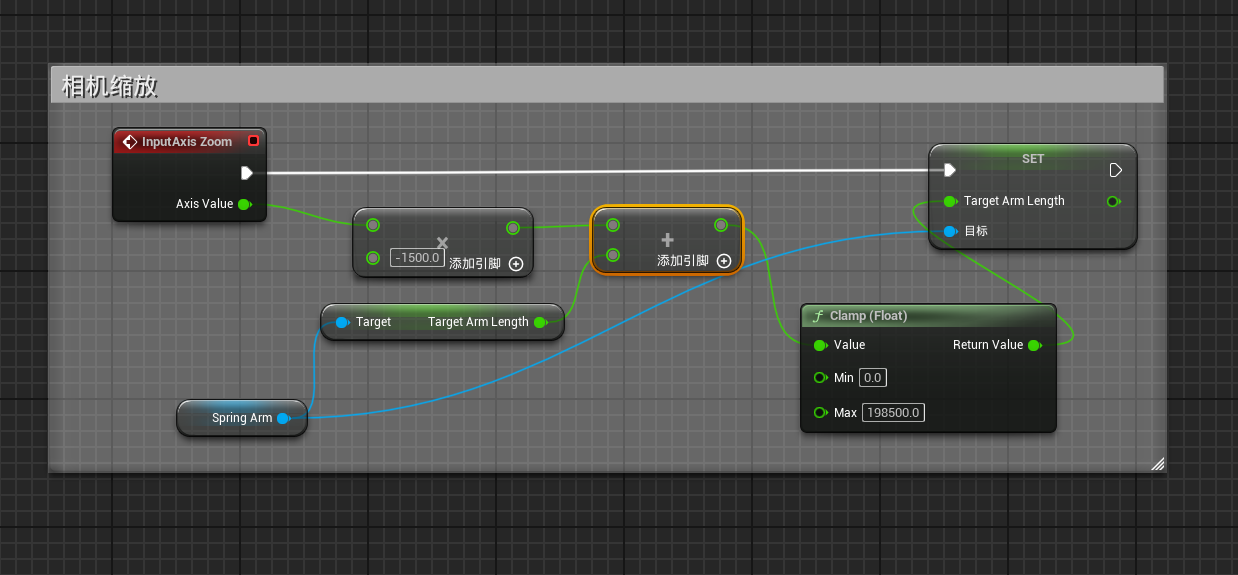
(SpringArm为弹簧臂组件的引用)
将相机蓝图放置于场景中
在内容菜单里找到BP_CamController拖放置场景中合适的位置,并在细节面板中找到Pawn栏将Use Controller Rotation Pitch和Use Controller Rotation Yaw勾选,将Auto Possess Player设置为Player 0。
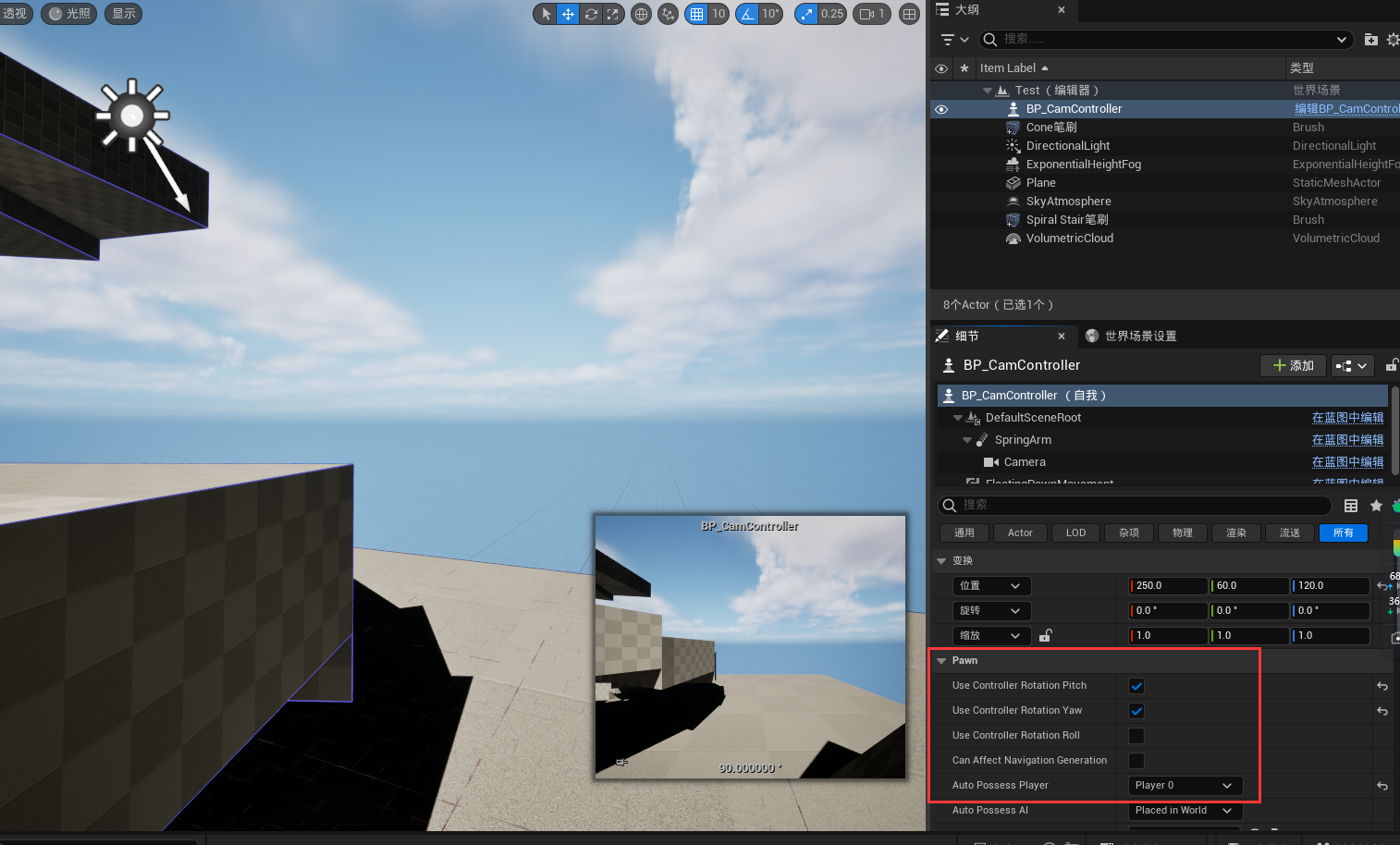
如果需要相机更加平滑移动,可以选中SpringArm组件设置其滞后栏中的Enable Camera Lag和Enable Camera Rotation Lag为勾选状态,也可以设置相应的平滑速度
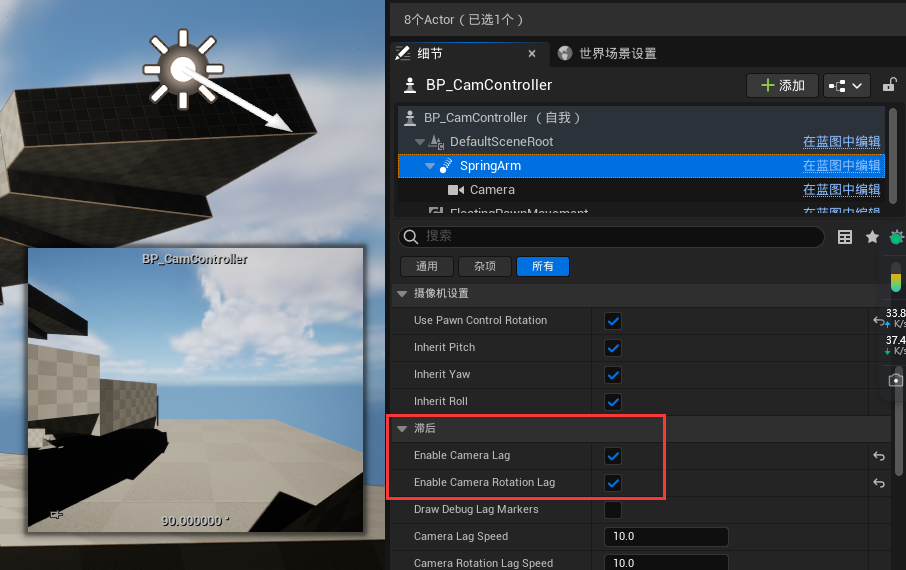
运行即可使用鼠标键盘控制相机的视野了,其他可以根据需求进行微调。
原文地址:https://blog.csdn.net/qq_42437783/article/details/142660738
免责声明:本站文章内容转载自网络资源,如本站内容侵犯了原著者的合法权益,可联系本站删除。更多内容请关注自学内容网(zxcms.com)!
